我们在日常使用 win10装机版 电脑办公的过程中,很多用户为了方便就会在系统上设置定时自动关机命令,可是当用户需要延迟win10电脑关机时,却都不知道系统自动关机命令取消的方法
我们在日常使用win10装机版电脑办公的过程中,很多用户为了方便就会在系统上设置定时自动关机命令,可是当用户需要延迟win10电脑关机时,却都不知道系统自动关机命令取消的方法,对此win10如何取消自动关机呢?接下来小编就来告诉大家win10设置取消自动关机方法。
推荐下载:雨林木风win10系统
具体方法:
1、首先打开电脑进入windows系统。
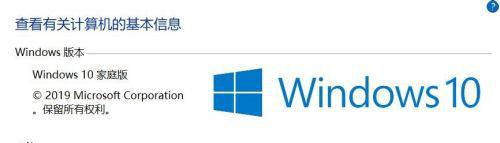
2、同时按下Win+R键打开运行程序。
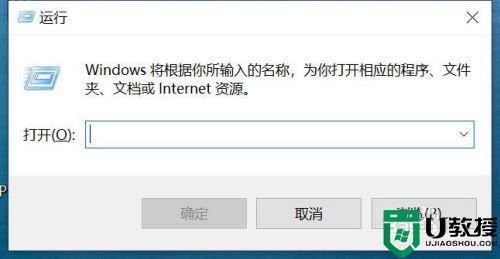
3、在此输入cmd,如图:
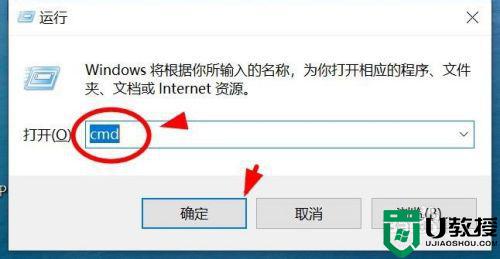
4、然后就打开命令提示符页面了。
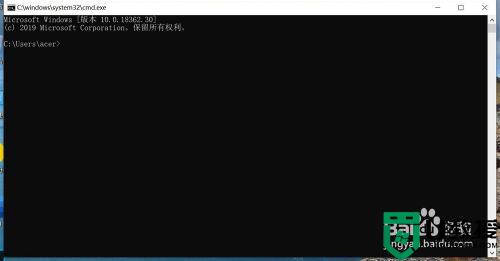
5、此时我们输入:shutdown -a 按下回车键即可。
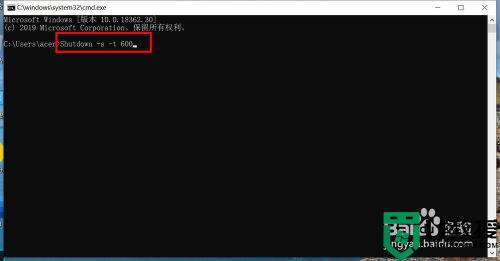
6、最后自动关机就被取消了。

上述就是小编给大家介绍的win10设置取消自动关机方法了,如果你也有相同需要的话,可以按照上面的方法来操作就可以了,希望能够对大家有所帮助。
